Miten pysyt keskittyä mukauttamalla Windows 7 -järjestelmän alustan kuvakkeet
![]() Windows-järjestelmäalusta on aina ollut paikalla tehtäväpalkissa, jossa avoimet sovelluksen kuvakkeet hengailevat, jos ne toimivat. Vaikka vaihtoehdoista pääsee hieman eri tavalla kuin Windows 7, prosessi on melko sama. Miksi sinä välität? Räätälöimällä tehtäväpalkin tehtäväpalkin voit valita, mitkä App-kuvakkeet näyttävät ja jotka piilottavat - pitää asiat mukavana ja puhtaana. Pääsen siihen.
Windows-järjestelmäalusta on aina ollut paikalla tehtäväpalkissa, jossa avoimet sovelluksen kuvakkeet hengailevat, jos ne toimivat. Vaikka vaihtoehdoista pääsee hieman eri tavalla kuin Windows 7, prosessi on melko sama. Miksi sinä välität? Räätälöimällä tehtäväpalkin tehtäväpalkin voit valita, mitkä App-kuvakkeet näyttävät ja jotka piilottavat - pitää asiat mukavana ja puhtaana. Pääsen siihen.
Windows 7 -järjestelmän lokeron muokkaaminen
Järjestelmälevyn ilmoitusten ohjauspaneeliin pääsee muutamia eri tapoja. Alla näytän kaksi nopeinta ja helpointa.
1.a Napsauta yläreunaa järjestelmän lokeron vasemmalla puolella. Kun näet laatikon tai "corral", joka sisältää piilotetut kuvakkeet, napsauta Muokkaa- linkkiä.
![]()
1.b Napsauta hiiren kakkospainikkeella System Clock ja sitten kontekstivalikosta Valitse Customize Notification Icons .
![]()
2. Varmista, että nyt sinulla on Ilmoitusalueen kuvakkeiden ohjauspaneeli auki, on aika kierrättää. Meillä on muutamia erilaisia asioita, joista voimme tehdä täältä.
- Mukauta kunkin tehtäväpalkin kuvake ja päätä sen toiminnot. ( Tämän artikkelin vaihe 3 )
- Mukauta yksittäisiä järjestelmäkuvakkeita. Näihin kuuluvat akun käyttöikä, verkkotilastot, ääni ja paljon muuta.
- Palauta Windowsin oletusasetukset kaikille kuvakkeille.
- Näytä aina kaikki kuvakkeet. Tämä valinta poistaa käytöstä piilotetun "corral" -ominaisuuden. ( Kuvassa 1a )
![]()
3. Olet todennäköisesti valinnut kunkin kuvakkeen mukauttamisen. tämä on järkevää. Kunkin kuvakkeen käyttäytymispuolella on kolme eri vaihtoehtoa.
Näytä kuvake ja ilmoitukset - Näyttää aina kuvakkeen pääjärjestelmän lokeron vieressä kellon, näet myös hälytykset ja ilmoitukset.
Piilota kuvake ja ilmoitukset - Aina piilottaa kuvake korralle ja se ei koskaan häiritse sinua, vaikka siinä olisi hälytyksiä tai toimintaa.
Näytä vain ilmoitukset - Kuvake pysyy piilossa "corral" -kohdassa, kunnes siihen on aktiviteettihälytys tai ilmoitus sinulle.
Valitse haluamasi käyttäytyminen ja muutokset tapahtuvat välittömästi.
![]()
Minun tapauksessani halusin lisätä Windows Live Messengerin pääjärjestelmän lokeroon, joten valitsin Show-kuvakkeen ja ilmoitukset sen käyttäytymisestä. Tällä asetuksella Live Messenger -kuvake näkyy aina järjestelmän kellon ja muiden tunnettujen kuvakkeiden vieressä. Tietyissä ohjelmissa tietenkin on erilaisia järjestelmän lokikäyttäytymistä ja jotkut eivät ehkä näy, ellei sovellus vähene.
Pelaa eri asetuksilla ja sovelluksilla, kunnes löydät sinulle ja järjestelmälle parhaan mahdollisen sisällön!


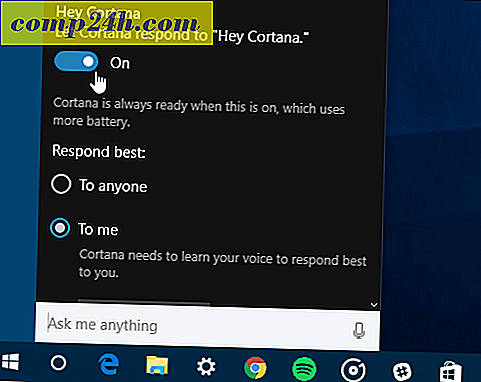
![Outlook 2010 - 2007: n määrittäminen koko IMAP-postin lataamiseksi [How-To]](http://comp24h.com/img/microsoft/683/configure-outlook-2010-2007-download-entire-imap-mail.png)

